
1、更改網路連線模式為NAT模式
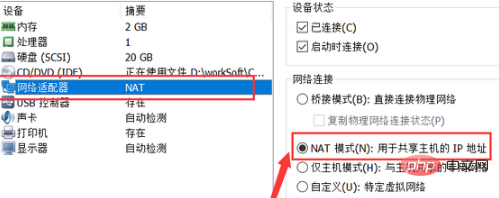
#2、查看centos伺服器的相關資訊

3、使用vim /etc/sysconfig/network-scripts/ifcfg-ens33 指令,修改相關配置,如下圖所示:
按a 鍵開始修改該文件,修改完成後,先按Esc 鍵,再按英文: 鍵,最後按wq 鍵儲存!
wq:儲存; q!:不儲存
相關配置為:
TYPE=Ethernet BOOTPROTO=static #配置静态IP,网关,子网掩码 IPADDR=192.168.204.100 NETMASK=255.255.255.0 GATEWAY=192.168.204.2 取消networkmanager 管理 NM_CONTROLLED=no DEFROUTE=yes PEERDNS=yes PEERROUTES=yes IPV4_FAILURE_FATAL=no IPV6INIT=yes IPV6_AUTOCONF=yes IPV6_DEFROUTE=yes IPV6_PEERDNS=yes IPV6_PEERROUTES=yes IPV6_FAILURE_FATAL=no NAME=ens33 UUID=d8b51bef-1883-419d-a7b2-3ddf580af668 DEVICE=ens33 ONBOOT=yes
然後重新啟動網路卡:
systemctl restart network
或
service network restart
4、設定DNS
切換到networkmanager目錄c
d /etc/NetworkManager
修改NetworkManager.conf設定文件,在最後加入dns=none
修改resolv.conf,新增dns設定vi /etc/resolv.conf,如下圖:
#主DNS nameserver 8.8.8.8 #备DNS nameserver 114.114.114.114 search localdomain
5、重啟網卡
systemctl restart network
或
service network restart
完成上述步驟就可以了。
推薦教學:centos教學
以上是虛擬機器下centos7無法ping通網關怎麼辦的詳細內容。更多資訊請關注PHP中文網其他相關文章!


